这篇文章主要介绍了win7重装系统后无法连接到网络如何解决的相关知识,内容详细易懂,操作简单快捷,具有一定借鉴价值,相信大家阅读完这篇win7重装系统后无法连接到网络如何解决文章都会有所收获,下面我们一起来看看吧。
方法步骤:
借助驱动精灵修复重装网卡驱动解决:
1.遇到这种情况时,先找一台可以正常上网的电脑,打开浏览器软件,百度搜索“驱动精灵”关键词,并进入官网页面。
2.在打开的官网页面中,点击顶部“网卡版”菜单项。
3.在出现的页面中,点击“下载”按钮,下载该网卡版驱动精灵软件。
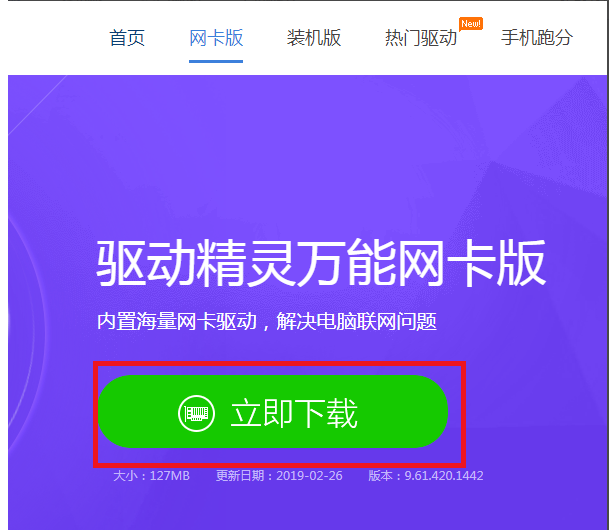
4.下载驱动精灵软件后,用U盘设备将安装包文件复制到新安装系统的计算机中,点击一键安装按钮。
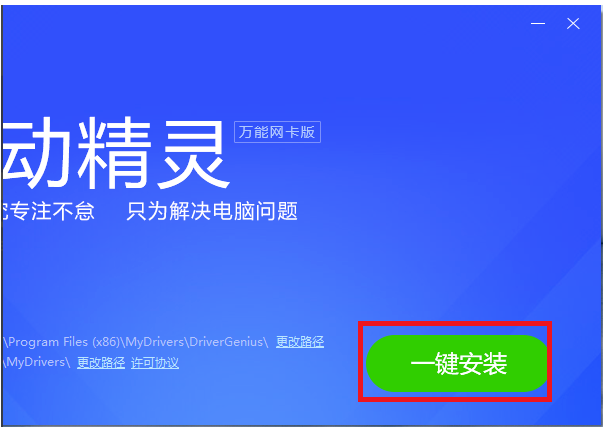
5.软件安装完毕之后,点击软件主页面中的“立即检测”按钮。
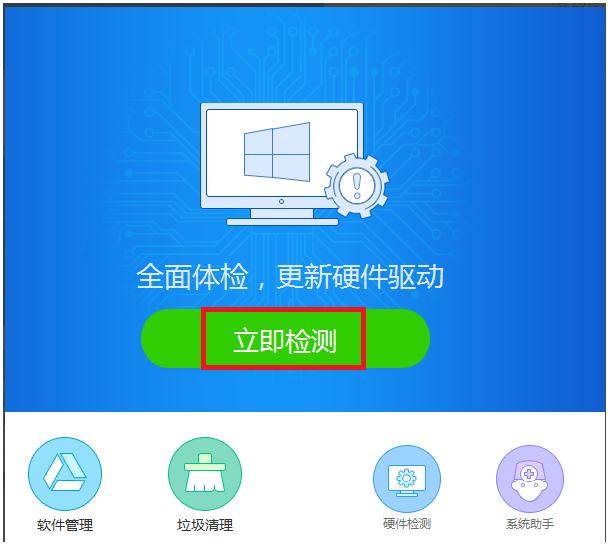
6.接下来,软件将显示当前电脑硬件中还缺乏的驱动程序软件,并点击“立即安装”按钮。
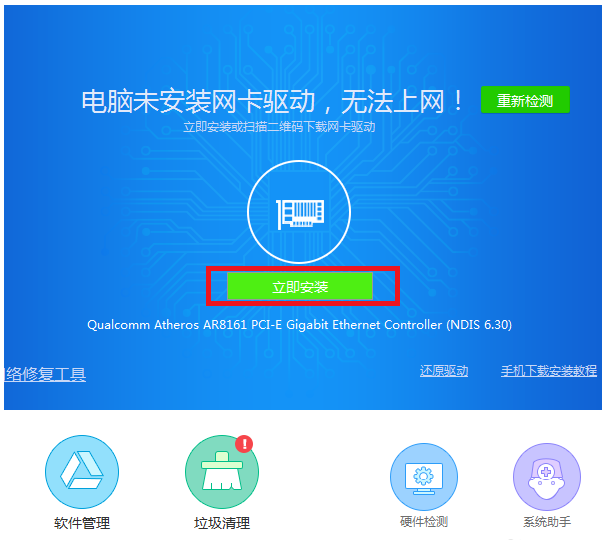
7.在这个过程中,软件会显示被安装网卡设备的驱动程序软件,这个过程中需要等待一些时间。
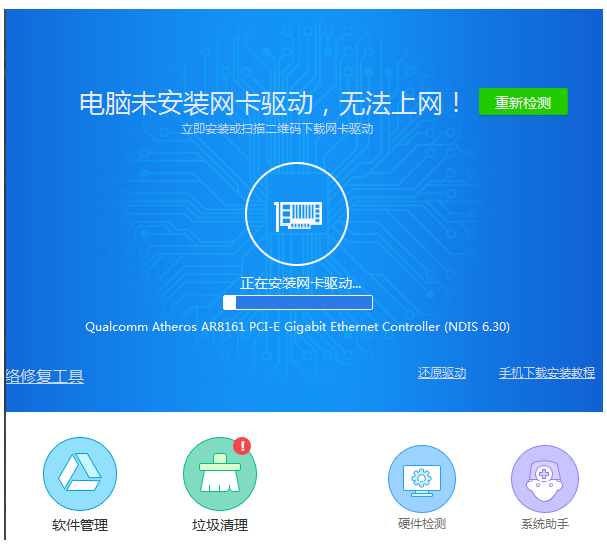
8.接下来,您可以看到驱动程序软件已经安装,然后单击检测网络按钮查看周围是否有可用的网络。
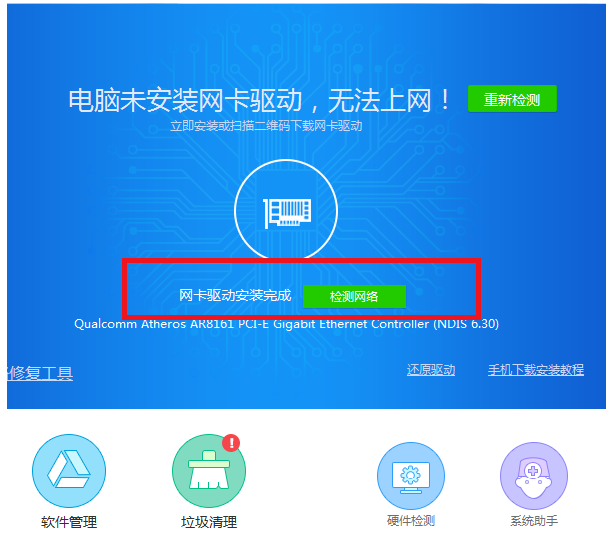
9.需要注意的是,笔记本电脑中一般都有两张网卡,所以如果有无线网卡设备的,还需要安装无线网卡驱动程序,安装的步骤都是一样的。
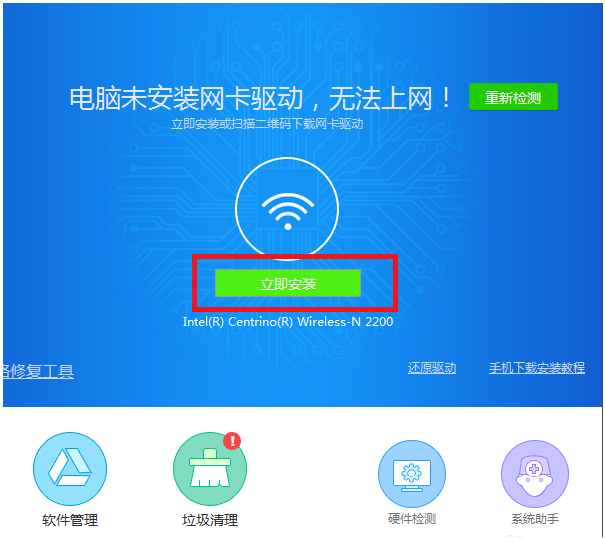
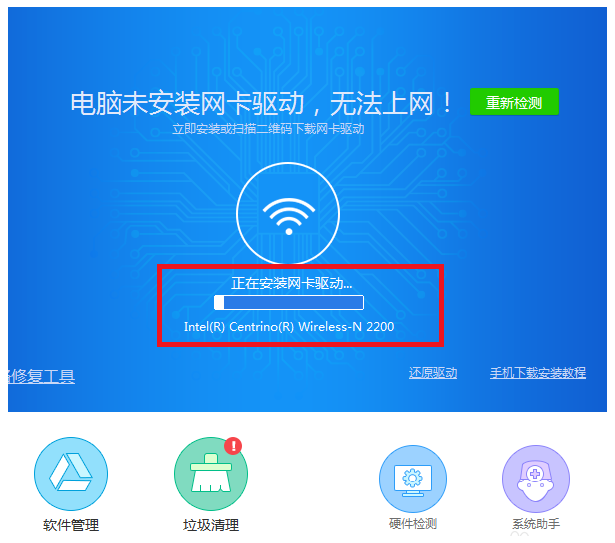
10.在正确安装所有网卡设备驱动程序后,您可以在任务栏系统托盘上点击“网络连接”图标,以正常方式连接到Internet网络。
关于“win7重装系统后无法连接到网络如何解决”这篇文章的内容就介绍到这里,感谢各位的阅读!相信大家对“win7重装系统后无法连接到网络如何解决”知识都有一定的了解,大家如果还想学习更多知识,欢迎关注亿速云行业资讯频道。
免责声明:本站发布的内容(图片、视频和文字)以原创、转载和分享为主,文章观点不代表本网站立场,如果涉及侵权请联系站长邮箱:is@yisu.com进行举报,并提供相关证据,一经查实,将立刻删除涉嫌侵权内容。